Schemalägga skicka i Outlook
Schemalägg skicka förslag minska störningar i e-post till kollegor utanför arbetstid eller när de är borta från arbetet, och även göra det möjligt för dig att arbeta när du vill utan att lägga bördan av ditt schema på andra.
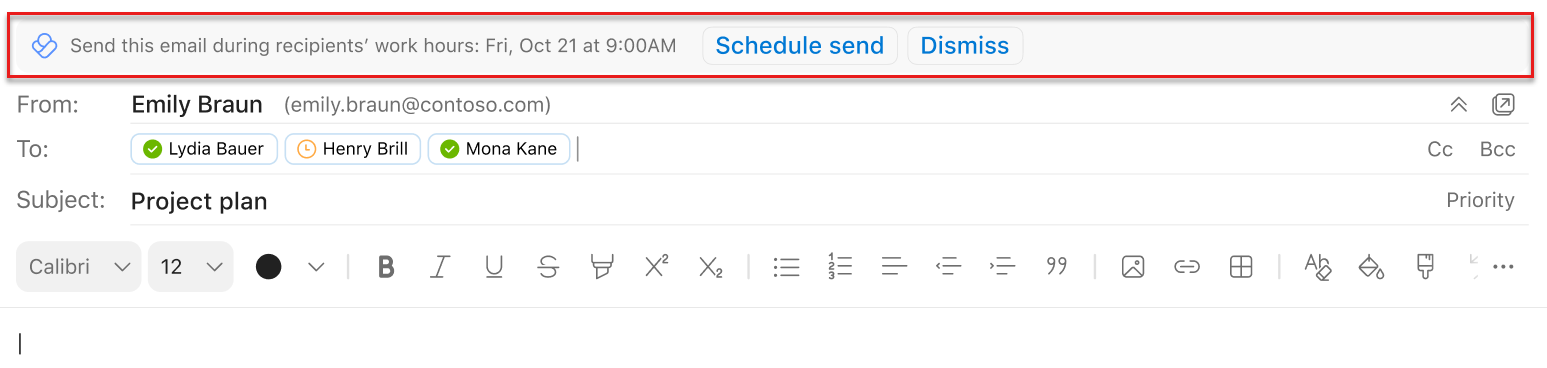
Obs!: Om du vill använda schemalägg skicka förslag måste du inaktivera alla Outlook-regler som fördröjer dina meddelanden.
Obs!: Hur många förslag du får per dag beror på ditt serviceavtal. Viva Insights-prenumeration eller MyAnalytics (fullständigt) serviceavtalsanvändare får ett obegränsatantal. Användare med Insights by MyAnalytics-tjänstabonnemang får upp till tre. Förslag är aktiverade som standard, men du kan inaktivera dem.
Du kan få förslag när du skriver ett e-postmeddelande i Outlook och:
-
Alla mottagare i fältet Till ligger utanför arbetstiden.
-
Du skickar ett e-postmeddelande till bara en mottagare i fältet Till och mottagaren har konfigurerat ett automatiskt frånvarosvar i Outlook.
-
Du är utanför dina arbetstider.
Du kanske inte ser förslag när du skriver ett e-postmeddelande i Outlook och:
-
Det är under 30 minuter före mottagarnas eller dina arbetstider.
-
Det finns fler än 15 mottagare i fältet Till.
-
Du skickar ett e-postmeddelande till dig själv.
Så här använder du schemalägg skicka förslag
-
Välj Schemalägg skicka i förslaget.
-
När du har valt Schemalägg skicka öppnas en insikt till höger om meddelandet som bekräftar datum och tid. Att:
-
Behåll föreslaget datum och tid genom att trycka på Skicka i e-postmeddelandet.
-
Ändra när mottagaren får din e-post, använd rutorna för datum och tid i insikten för att göra ändringar. När du har justerat de här inställningarna trycker du på Skicka i e-postmeddelandet.
-
Skicka din e-post direkt i stället för på den schemalagda tiden och välj Avbryt fördröjning. Välj sedan Skicka i e-postmeddelandet.
-
Meddelanden:
-
Om grupper:
Du kan inte schemalägga leverans till distributionslistor och Microsoft 365- eller Office 365-grupper. -
Om delade postlådor:
Du kan schemalägga leverans till en delad postlåda om den finns i fältet Till. Du kan schemalägga leverans från en delad postlåda om du har fullständig åtkomstbehörighet och kan skicka som eller för postlådans räkning.
När du har valt Skicka
Ditt schemalagda meddelande stannar på en av två platser när du har valt Skicka:
-
Mappen Utkast om du använder Outlook på webben.
-
Mappen Skickat om du använder Outlook för Windows.
Vid den schemalagda leveranstiden levereras e-postmeddelandet automatiskt till alla mottagare i fälten Till, Kopia och Hemlig kopia åt dig.
Skicka meddelandet före den schemalagda tiden
-
Öppna e-postmeddelandet i mappen Utkast eller Skickat.
-
Välj Skicka nu.
Så här skickar du inte meddelandet
-
Öppna e-postmeddelandet i mappen Utkast eller Skickat.
-
Välj Skicka inte.
Med det här alternativet flyttas e-postmeddelandet till mappen Borttaget i Outlook.
Med appen Viva Insights i Teams eller på webben:
-
Längst upp till höger på valfri sida väljer du punkterna (...) och väljer sedan Inställningar.
-
Välj Skydda tid i det vänstra fönstret.
-
Under Schemalägg skicka förslag växlar du omkopplaren för att aktivera eller inaktivera funktionen.
Läs mer om inställningar i appen i Konfigurera appinställningarna i Viva Insights.
Med outlook-tillägget Viva Insights:
-
I Viva Insights Outlook-tillägg väljer du Inställningar (kugghjulsikon).
-
Ändra växlingsknappen för Schemalägg skicka förslag till På eller Av.
Information om hur du konfigurerar schemalägg skicka förslag för organisationen på innehavarnivå finns i Admin konfiguration.










